Инсталација вмваретоолс на убунту
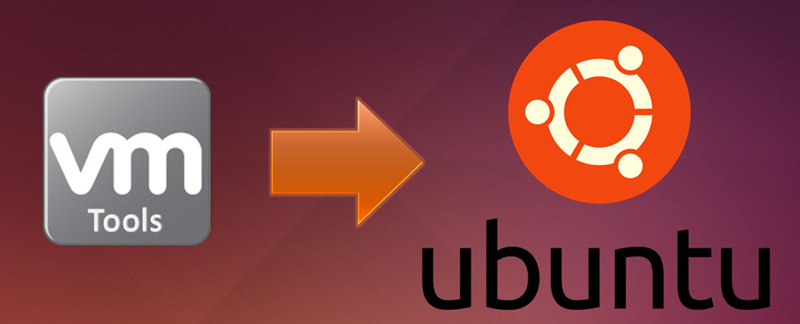
- 1725
- 45
- Miss Alonzo Murphy
Да би се систем гостију у потпуности пословао, једноставно је од виталног значаја за инсталирање сета специјализованих апликација и управљачких програма који се називају ВМВАРЕТООЛС. Ово ће вам пружити прилику да искључите и поново покренете госте ОС који може бити Виндовс, Линук, ФрееБСД или Соларис, директно из ВМваре програма интерфејса. Сигналима откуцаја срца можете послати на ВСПхере Сервер. Када радите са Виндовс конзоле, контролирате курсор и резолуцију екрана. Можете да синхронизујете време између госта ОС-а и хипервизора. Услужни програм укључује скупове управљачких програма, могућност копирања и уметања датотека и још много тога.
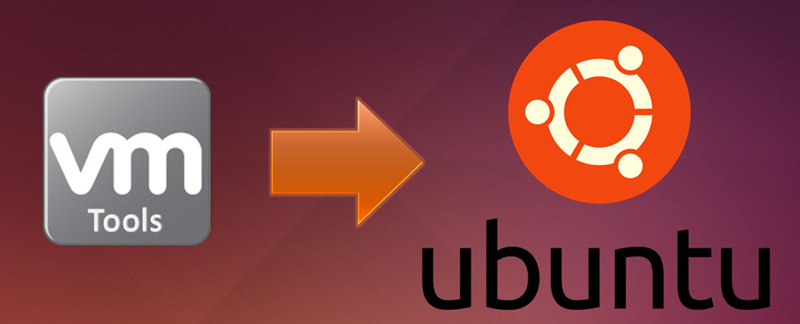
У оперативном систему Виндовс, операција за инсталирање овог услужног програма неће проузроковати непријатности. Све је изузетно једноставно и тамо је јасно. Али не може се сваки новинар Новице моћи да се носи са инсталацијом ВМВареТоолс на породици Линук. У овом чланку ћемо вам рећи како инсталирати ВМваретоолс на Убунту. У зависности од дистрибуције Линук, постоји неколико метода за инсталирање овог услужног програма. Размотрићемо ону која је погодна за Убунту.
Први пут
Па, хајдемо доле. Прво морамо да унесемо систем корисник који има судо привилегије. У овој фази ћемо морати да ажурирамо све компоненте нашег система и поново га поново покренемо. Да бисте то учинили, прописујемо наредбу:
Судо Апт-Гет Упдате && Судо Апт-Гет Дист-Упграде
Судо Схутдовн -Р сада
Тада ћемо морати да инсталирамо заглавље Линука прописом тима за то:
Судо Апт-Гет Ажурирање && Судо Апт-Гет Инсталл Буилд-Ессентиал Линук-Хеадерс- $ (УНАМЕ -Р)
Након тога, морате да монтирате диск помоћу ВМТоолс услужног програма и распакирај архиву:
Судо моунт / дев / цдром / мнт
Судо Тар КСВФЗ / МНТ / ВМВАРЕТООЛС- *.Катран.ГЗ -Ц / ТМП /
Сада морамо покренути инсталацију, пишемо:
Судоперл / ТМП / ВМваре-Тоолс-Дистриб / ВМваре-ининсталл.Набраклити
Све вредности треба оставити подразумевано, само кликом током инсталације уноса. Након инсталације ВМТоолс програма је готов, морате поново да покренете систем, прописујемо: надокнађујемо:
СудоСхутдовн -р сада
Ово је био први начин да се овај услужни програм инсталира.
Друга метода инсталације је једноставнија од горе наведеног
За почетак, такође морамо да инсталирамо управљачке програме или ВМВАРЕТОЛИС за Убунту. Да бисте то учинили, кликните на линију менија која се налази на врху виртуелне машине. Ако сте учинили све у реду, тада ће бити упозорења да сте повезали слику са ЦД-ом. Кликните на дугме "Инсталирај". Након тога на радној површини треба да се појави икона која се зове вмваретоолс са диск сликом. Ако се диск не отвара сама, само га отворите двоструким кликом на икону слике. Након отварања видећете датотеку под називом ВмвареТоолс - *****.Катран.Гз (уместо звезда ће бити бројеви. Име се може бити различито или променити након ажурирања). Пренесите ову датотеку на радну површину и отворите га, или боље речено, распливате садржај мапе. Након тога, требало би да се појави датотека која се зове ВМваре-Алати-Дистриб треба појавити, мораће да се одвуче на радну површину. Можда ће потрајати неко време.
Следећи корак отворите услужни програм који се зове терминал који можете пронаћи у апликацијама - стандардно.
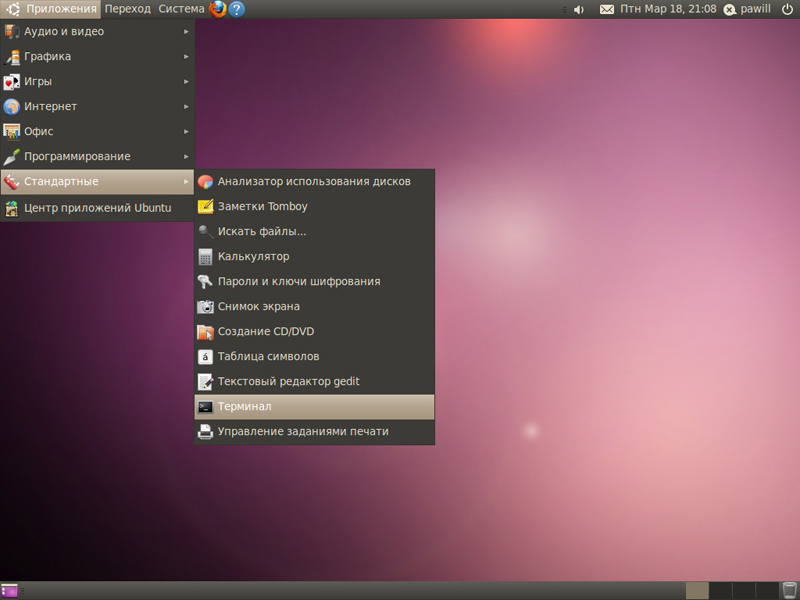
Отворите терминал
Након што се отвори, пребаците мапу која је непрекинута на радну површину кроз прозор терминала. Командна линија ће се променити. Ова линија ће се појавити у њему:
'/ Хома / Корисничко име / десктоп / ВМваре-Алати-Дистриб ".
Помоћу стрелице на тастатури премјестите курсор пре:
'/ Хома / Корисничко име / десктоп / ВМваре-Алати-Дистриб "
и напишите тамо. Мораће да изгледа овако:
'ЦД / Почетна / Корисничко име / десктоп / ВМваре-Алати-Дистриб'
(Корисничко име је корисничко име, ваше име ће уместо тога бити ваше име). Сада можете да притиснете повратак или унесите.
Следећи корак морате да позовете тим:
Судо ./ Вмваре-Иннсталл.Набраклити
Након ове операције, терминал може да захтева да унесете лозинку администратора.
Затим притисните Ентер за сва упозорења која се појављују.
Након завршетка инсталације, мораћете да поново покренете Убунту. То се може мирно учинити директно са терминала, јер ово само запише Судоребоот.
Након поновног покретања, можете преместити мапу ВМваретоолс у корпу и уживајте у свом новом виртуалном оперативном систему!
Трећа метода: најједноставније и најбрже међу свим начинима
Дакле, за почетак, ми само пишемо:
[Роот @ Линук-ВМ ~] # ВМваре-Цонфиг-Тоолс.Пл -детифаулт
Као што сте већ разумели из имена кључа, конфигуратор вас неће ништа питати, али једноставно све оставите подразумевано.
То је све. Напишите коментаре који су вам помогли. Срецно свима!

